文章详情页
Win10不会更改桌面软件路径怎么办?Win10更改桌面软件路径教程
浏览:65日期:2022-06-30 18:35:28
我们重装系统的话,C盘文件都会被清空,如果有重要的资料都得转移到其它盘,那我们系统桌面的软件和文档,基本都是默认C盘,如果要转移的话就非常麻烦,那有没有什么办法可以直接更改桌面软件的路径呢,下面就给大家带来详细的教程。
具体步骤如下:
1、按WIN+E键打开文件资源管理器。打开后就可以看到一个“桌面”文件夹,如果没有显示,右侧点击快速访问,然后右边就可以看到桌面文件夹。
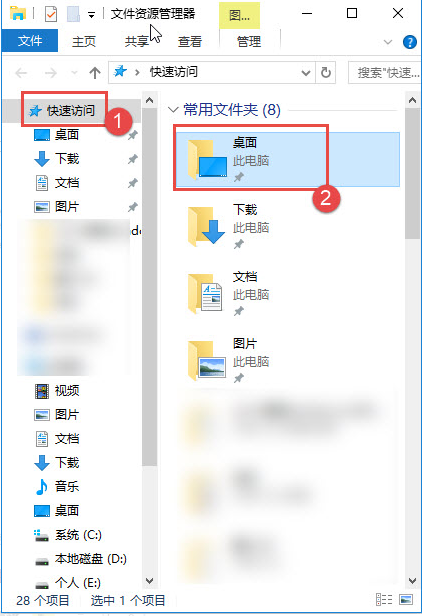
2、右击“桌面”文件夹,弹出菜单选择“属性”。
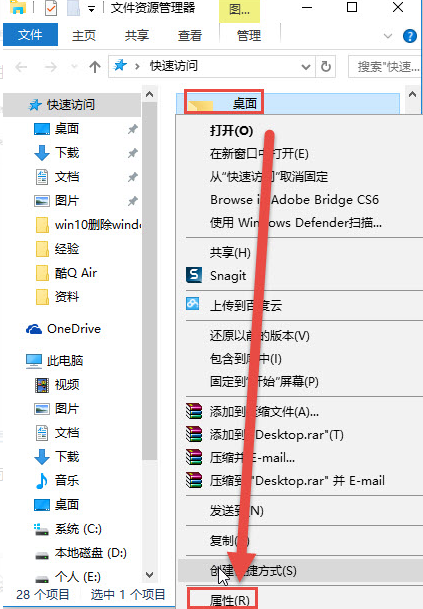
3、在属性窗口中,点击“位置”选项卡;在标2中直接输入新的桌面文件夹位置,然后点击“确定”。
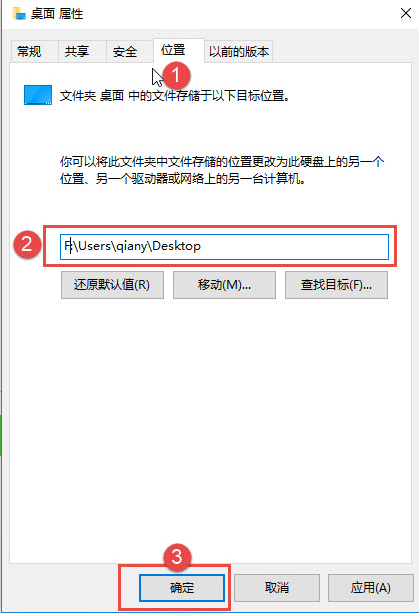
4、弹出提示框文件夹不存在是否创建,点击“是”。如果输入的这个上文件夹已经存在,就不会提示了。
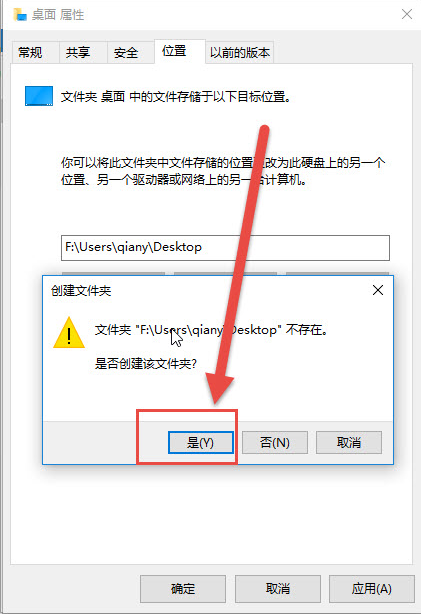
5、弹出提示框是否将原来的桌面文件移动到新的位置,点击“是”。稍等下即可完成,然后点击确定完成。
以上便是win10更改桌面路径的方法,希望能帮到各位。
相关文章:
1. Debian11怎么添加桌面快捷图标? Debian桌面快捷方式的添加方法2. Win11 Build预览版25276怎么启用新版文件管理器?3. 苹果 macOS 11.7.3 更新导致 Safari 收藏夹图标无法正常显示4. 鼠标怎么设置为左手? deepin20左手鼠标设置方法5. Win10任务栏不显示打开的应用怎么办?Win10任务栏不显示打开的应用的解决方法6. Win11重新安装显卡驱动怎么操作?Win11重新安装显卡驱动方法7. 如何在电脑PC上启动Windows11和Linux双系统8. Win10任务栏没有开始菜单怎么办?Win10任务栏没有开始菜单的解决方法9. Centos7下删除virbr0网卡信息的方法10. 统信UOS终端窗口怎么设置总在最前? UOS置顶终端窗口的技巧
排行榜

 网公网安备
网公网安备